Page 201 of 256

19
Synchronizácia smartfónu umožňuje
používateľom zobrazovať aplikácie
prispôsobené technológii smartfónu
CarPlay
® na displeji vozidla, ak bola
predtým aktivovaná funkcia CarPlay®.
Predpisy a normy sa neustále vyvíjajú,
a preto vám odporúčame pravidelne
aktualizovať operačný systém vášho
smar tfónu a aktivovať aktualizácie.
Podporované modely smartfónov nájdete
na webových stránkach značky vášho
vozidla vašej krajiny.
Pripojte kábel USB. Ak sa smartfón
pripojí pomocou kábla USB, nabíja
sa.
Stlačte tlačidlo „ Telephone“
(Telefón) na zobrazenie rozhrania
CarPlay
®.
Alebo
Pripojte kábel USB. Ak sa smartfón
pripojí pomocou kábla USB, nabíja
sa.
V systéme stlačte tlačidlo
„Applications “ (Aplikácie) na
zobrazenie hlavnej stránky.
Stlačením tlačidla „Connectivity “ prejdete na
funkciu CarPlay
®. Stlačte tlačidlo „CarPlay
“ pre
zobrazenie rozhrania CarPlay
®.
Po pripojení kábla USB, funkcia CarPlay
®
deaktivuje režim systému Bluetooth®.
Pripojenie smartfónov
MirrorLinkTM
Dostupné podľa krajiny predaja.
Z bezpečnostných dôvodov, ako aj
z
dôvodu nutnosti zvýšenej pozornosti zo
strany vodiča je používanie smartfónu pri
jazde zakázané.
Akákoľvek manipulácia sa musí vykonávať
len v zastavenom vozidle .Synchronizácia smartfónu umožňuje
používateľom zobrazovať aplikácie
prispôsobené technológii MirrorLink
TM na
d
ispleji vozidla.
Predpisy a normy neustále prechádzajú
vývojom. Z dôvodu správneho fungovania
procesu komunikácie medzi smartfónom
a systémom je potrebné, aby bol smartfón
odblokovaný a aby sa vykonávala
aktualizácia operačného systému
smar tfónu, ako aj dátum a čas
smar tfónu a systému .
Podporované modely smartfónov nájdete
na webových stránkach značky vášho
vozidla vašej krajiny.
Z dôvodu zachovania bezpečnosti
je prehliadanie aplikácií možné len v
zastavenom vozidle; hneď, ako sa vozidlo
uvedie do pohybu, zobrazenie aplikácií sa
preruší.
Funkcia „ MirrorLink
TM“ vyžaduje použitie
kompatibilného smartfónu a aplikácií.
Počas pripojenia smartfónu k
systému sa odporúča aktivovať
pripojenie „Bluetooth
®“ smartfónu.
.
CITRO
Page 202 of 256

20
Pripojte kábel USB. Ak sa smartfón
pripojí pomocou kábla USB, nabíja
sa.
V systéme stlačte tlačidlo
„Applications “ (Aplikácie) na
zobrazenie hlavnej stránky.
Stlačením tlačidla „Connectivity “ prejdete na
funkciu MirrorLink
TM.
Stlačte tlačidlo „ MirrorLink
TM“ na
spustenie aplikácie systému.
V závislosti od smartfónu môže byť nutné
aktivovať funkciu „ MirrorLink
TM“.
Pri tomto úkone sa zobrazia
stránky, resp. okná s informáciami
súvisiacimi s určitými funkciami.
Potvrďte ich, aby ste mohli
uskutočniť a
potom ukončiť
pripojenie.
Hneď po pripojení sa zobrazí stránka s
aplikáciami vopred prevzatými do vášho
smartfónu a prispôsobenými technológii
MirrorLink
TM.
Na okraji zobrazenia MirrorLink
TM sú dostupné
jednotlivé možnosti audio zdrojov, ktoré si
môžete zvoliť pomocou dotykových kláves,
ktoré sa nachádzajú v
hornej časti.
Do jednotlivých ponúk sa kedykoľvek dostanete
pomocou príslušných tlačidiel. Podľa kvality vašej siete je potrebné
počkať určitý čas, kým aplikácie budú
dostupné.
Pripojenie smartfónov
Android Auto
Z bezpečnostných dôvodov, ako aj
z dôvodu nutnosti zvýšenej pozornosti zo
strany vodiča je používanie smartfónu pri
jazde zakázané.
Akákoľvek manipulácia sa musí vykonávať
len v zastavenom vozidle .
Synchronizácia smartfónu umožňuje
používateľom zobrazovať aplikácie
prispôsobené technológii Android Auto
na
displeji vozidla.
Predpisy a normy neustále prechádzajú
vývojom. Z dôvodu správneho fungovania
procesu komunikácie medzi smartfónom
a systémom je potrebné, aby bol smartfón
odblokovaný a aby sa vykonávala
aktualizácia operačného systému
smar tfónu, ako aj dátum a čas
smar tfónu a systému .
Podporované modely smartfónov nájdete
na webových stránkach značky vášho
vozidla vašej krajiny. Z dôvodu zachovania bezpečnosti
je prehliadanie aplikácií možné len v
zastavenom vozidle; hneď, ako sa vozidlo
uvedie do pohybu, zobrazenie aplikácií sa
preruší.
Funkcia „
Android Auto “ vyžaduje použitie
kompatibilného smartfónu a aplikácií.
Pripojte kábel USB. Ak sa smartfón
pripojí pomocou kábla USB, nabíja
sa.
V systéme stlačte tlačidlo
„Applications “ (Aplikácie) na
zobrazenie hlavnej stránky.
Stlačením tlačidla „Connectivity “ (Konektivita)
prejdite na funkciu „ Android Auto“.
Stlačte tlačidlo „ Android Auto“ pre
spustenie aplikácie systému.
Pri tomto úkone sa zobrazia
stránky, resp. okná s informáciami
súvisiacimi s určitými funkciami.
Potvrďte ich, aby ste mohli
uskutočniť a
potom ukončiť
pripojenie.
Na okraji zobrazenia Android Auto sú dostupné
jednotlivé možnosti zdrojov zvuku, ktoré si
môžete zvoliť pomocou dotykových tlačidiel,
ktoré sa nachádzajú v hornej časti.
CIT
Page 203 of 256

21
Do jednotlivých ponúk sa kedykoľvek dostanete
pomocou príslušných tlačidiel.V režime Android Auto je deaktivovaná
funkcia zobrazenia ponuky krátkym
stlačením displeja tromi prstami.
Podľa kvality vašej siete je potrebné
počkať určitý čas, kým aplikácie budú
dostupné.
Aplikácie vozidla
Stlačením tlačidla Applications
(Aplikácie) zobrazte hlavnú stránku.
Stlačením tlačidla „ Vehicle Apps“ (Aplikácie
vozidla) zobrazte domovskú stránku aplikácií.
Internet Browser
Stlačením tlačidla Applications
(Aplikácie) zobrazte hlavnú stránku.
Stlačením tlačidla „Connectivity “ prejdite na
funkciu „ Internet Browser “.
Stlačte tlačidlo „ Internet Browser “ pre
zobrazenie uvítacej stránky prehliadača.
Zvoľte si vašu domovskú krajinu. Stlačením tlačidla „
OK“ vykonáte
uloženie a spustenie prehliadača.
Pripojenie k internetu sa uskutočňuje
prostredníctvom sieťových pripojení
poskytovaných vozidlom alebo
používateľom.
Pripojenie Bluetooth®
Ako bezpečnostné opatrenie a pretože
s i operácie na spárovanie mobilného
telefónu Bluetooth s
handsfree systémom
Bluetooth vášho zvukového systému
vyžadujú dlhú pozornosť vodiča, musíte
ich vykonať, keď je vozidlo zastavené
a
zapaľovanie je zapnuté.
Aktivujte funkciu Bluetooth telefónu
a
skontrolujte, či je „viditeľný pre všetky
zariadenia“ (konfigurácia telefónu).
Postup pomocou telefónu
Zvoľte si názov systému v zozname
n ájdených zariadení.
V
systéme potvrďte požiadavku na pripojenie
telefónu. Na dokončenie spárovania, bez ohľadu
na to, aký postup ste použili (z
telefónu
alebo zo systému), skontrolujte, či je kód
v systéme a telefóne rovnaký.
Postup pomocou systému
Stlačením tlačidla Applications
(Aplikácie) zobrazte hlavnú stránku.
Stlačte tlačidlo „ OPTIONS“ (Možnosti) pre
prístup na vedľajšiu stránku.
Stlačte tlačidlo „ Bluetooth
connection “ (Pripojenie Bluetooth).
Zvoľte položku „ Search“ (Hľadať).
Zobrazí sa zoznam nájdených
telefónov.
V prípade zlyhania procesu párovania sa
odporúča deaktivovať a následne opätovne
aktivovať funkciu Bluetooth vášho telefónu. Zvoľte si názov vybraného telefónu
v zozname.
V závislosti od typu telefónu vás systém
môže požiadať o prijatie alebo neprijatie
prenosu vašich kontaktov a
správ.
.
CITRO
Page 204 of 256

22
Zdieľanie pripojenia
Systém ponúka možnosť pripojiť telefón s
3 profilmi:
-
„T
elephone “ (Telefón) (hands-free súprava,
iba telefón),
-
„ S
treaming “ (Streamovanie: bezdrôtové
prehrávanie zvukových súborov v telefóne),
-
„ M
obile internet data “ (Dáta z mobilného
internetového pripojenia).
Pre pripojenú navigáciu sa musí aktivovať
profil „ Mobile internet data “ (ak vozidlo
nemá k dispozícii služby tiesňového alebo
asistenčného hovoru). Najskôr aktivujte
zdieľanie pripojenia na smartfóne.
Vyberte jeden alebo viacero profilov.
Stlačením tlačidla „ OK“ potvrdíte.
Pripojenie Wi-Fi
Sieťové pripojenie pomocou smartfónu Wi-Fi.
Stlačením tlačidla Applications
(Aplikácie) zobrazte hlavnú stránku.
Stlačte tlačidlo „ OPTIONS“ (Možnosti) pre
prístup na vedľajšiu stránku. Zvoľte položku „
Wi- Fi network
connection “.
Vyberte záložku „ Secured“, „Not
secured “ alebo „Stored“.
Vyberte sieť.
Pomocou virtuálnej klávesnice
zadajte „ Key“ (Kľúč) pre sieť Wi-Fi a
„ Password “ (Heslo).
Stlačením tlačidla „ OK“ spustíte
pripojenie.
Pripojenie Wi-Fi a zdieľanie pripojenia Wi-
Fi sa navzájom vylučujú.
Zdieľanie pripojenia Wi-Fi
Vytvorenie lokálnej Wi-Fi siete systémom. Stlačením tlačidla Applications
(Aplikácie) zobrazte hlavnú stránku.
Stlačte tlačidlo „ OPTIONS“ (Možnosti) pre
prístup na vedľajšiu stránku.
Zvoľte položku „ Share Wi- Fi
connection “ (Zdieľať pripojenie k
Wi-Fi).
Výberom záložky „ Activation“ (Aktivácia) aktivujete
alebo deaktivujete zdieľanie pripojenia Wi-Fi.
A /alebo
Výberom záložky „ Settings“ (Nastavenia)
zmeňte názov siete systému a hesla.
Potvrďte stlačením tlačidla „ OK“.
Ak sa chcete ochrániť pred neoprávneným
prístupom a zabezpečiť svoj systém v
maximálnej možnej miere, odporúčame
použiť komplexný bezpečnostný kód alebo
heslo.
Správa pripojení
Stlačením tlačidla Applications
(Aplikácie) zobrazte hlavnú stránku.
Stlačte tlačidlo „ OPTIONS“ (Možnosti) pre
prístup na vedľajšiu stránku.
Zvoľte položku „ Manage
connection “ (Spravovať pripojenie).
Touto funkciou sa zobrazuje prístup k
pripojeným službám, dostupnosť pripojených
služieb a mení sa režim pripojenia.
CITRO
Page 205 of 256

23
Rádio
Výber stanice
Stlačením tlačidla Radio Media
(Rádio médiá) zobrazte hlavnú
stránku.
Stlačte tlačidlo „ Frequency“ (Frekvencia).
Pre automatické vyhľadávanie
rozhlasových staníc stlačte jedno z
tlačidiel.
Alebo Presuňte kurzor pre manuálne
vyhľadanie vyššej/nižšej frekvencie.
Alebo Stlačením tlačidla Radio Media
(Rádio médiá) zobrazte hlavnú
stránku.
Stlačte tlačidlo „ OPTIONS“ (Možnosti) pre
prístup na vedľajšiu stránku.
Vyberte možnosť „ Radio stations“
(Rádiostanice) na vedľajšej stránke.
Stlačte tlačidlo „ Frequency“ (Frekvencia).
Zadajte hodnoty na virtuálnej
klávesnici.
Najpr v zadajte jednotky, následne
kliknite na oblasť desatinných
čísel, aby ste mohli zadať čísla za
desatinnú čiarku. Potvrďte stlačením tlačidla „
OK“.
Príjem rádia môže ovplyvniť používanie
neschválených elektrických zariadení, ako
napríklad nabíjačky USB pripojenej do
zásuvky 12 V.
Vonkajšie prostredie (kopce, budovy,
tunely, parkoviská, podzemné priestory
atď.) môže znemožniť príjem, a to aj
v režime RDS. K tomuto javu bežne
dochádza pri šírení rozhlasových vĺn a
v žiadnom prípade neznamená poruchu
audio zariadenia.
Uloženie rádiostanice do pamäte
Vyberte stanicu alebo frekvenciu.
(pozrite si príslušnú kapitolu).
Stlačte tlačidlo „ Presets“ (Predvoľby).
Stanicu uložíte do pamäte dlhým
stlačením niektorého tlačidla.
Zmena vlnového pásma
Stlačením tlačidla Radio Media
(Rádio médiá) zobrazte hlavnú
stránku.
Na zmenu vlnového pásma stlačte tlačidlo
„Band…“ (Pásmo) v pravej hornej časti displeja.
Aktivácia/deaktivácia RDS
Stlačením tlačidla Radio Media
(Rádio médiá) zobrazte hlavnú
stránku.
Stlačte tlačidlo „ OPTIONS“ (Možnosti) pre
prístup na vedľajšiu stránku.
Zvoľte položku „ Radio settings“
(Nastavenia rádia).
Zvoľte položku „ General“.
Aktivujte/deaktivujte položku
„ Station tracking “ (Sledovanie
s t a n i c e).
Potvrďte stlačením tlačidla „ OK“.
Aktivovaná služba RDS umožňuje vďaka
automatickému naladeniu alternatívnych
frekvencií bez prerušenia počúvať rovnakú
rozhlasovú stanicu. No za určitých podmienok
nie je možné zabezpečiť sledovanie tejto
stanice RDS, pretože rozhlasové stanice
nemajú 100
% pokrytie signálom na celom
území danej krajiny. To vysvetľuje stratu
príjmu signálu stanice na prechádzanej trase.
.
CITRO
Page 206 of 256

24
Zobrazovanie textových
informácií
Funkcia „Rozhlasové textové informácie“
umožňuje zobrazovať správy vysielané
rozhlasovou stanicou, ktoré sa týkajú
rozhlasového vysielania alebo prehrávanej
skladby.Stlačením tlačidla Radio Media
(Rádio médiá) zobrazte hlavnú
stránku.
Stlačte tlačidlo „ OPTIONS“ (Možnosti) pre
prístup na vedľajšiu stránku.
Zvoľte položku „ Radio settings“
(Nastavenia rádia).
Zvoľte položku „ General“.
Aktivujte/deaktivujte položku
„ Display radio text “ (Zobrazovanie
textových informácií).
Potvrďte stlačením tlačidla „ OK“.
Funkcia TA (Dopravné
spravodajstvo) zabezpečuje
prednostné počúvanie výstrah v
rámci dopravného spravodajstva
Funkcia TA (Traffic Announcement)
uprednostňuje počúvanie dopravných
výstražných správ. Aby ste ju mohli aktivovať,
potrebujete dobrý príjem rádiostanice
vysielajúcej tento typ správ. Hneď, ako sa
začne vysielať dopravné spravodajstvo,
počúvané médium sa automaticky vypne, aby
bolo možné počúvať dopravné spravodajstvo.
Médium sa začne opäť prehrávať hneď, ako
skončí vysielanie spravodajstva.
Zvoľte položku „ Announcements “.
Aktivujte/deaktivujte položku „ Traffic
announcement “ (Dopravné správy).
Stlačením tlačidla „ OK“ potvrdíte.
Rádio DAB (Digital Audio
Broadcasting)
Digitálne rádio vysielajúce z
terestriálneho vysielača
Digitálne rádio vám umožní príjem vyššej
kvality.
Rôzne možnosti „multiplex/súbor“
umožňujú vybrať si z rádiostaníc
zoradených v abecednom poradí. Stlačením tlačidla Radio Media
(Rádio médiá) zobrazte hlavnú
stránku.
Stlačením tlačidla „Band“ (Pásmo) v pravej
hornej časti displeja zobrazte voľbu vlnového
pásma DAB.
Sledovanie DAB/FM
DAB nepokrýva 100 % územia.
V p rípade zníženej kvality digitálneho
signálu umožní funkcia „ Automatické
sledovanie DAB-FM“ ďalej počúvať tú istú
stanicu vďaka automatickému prepnutiu
na príslušnú analógovú stanicu „FM“ (ak
je k dispozícii).
Stlačením tlačidla Radio Media
(Rádio médiá) zobrazte hlavnú
stránku.
Stlačte tlačidlo „ OPTIONS“ (Možnosti) pre
prístup na vedľajšiu stránku.
Zvoľte položku „ Radio settings“
(Nastavenia rádia).
Zvoľte položku „ General“.
Aktivujte/deaktivujte položku „ FM-
DAB Tracking “ (Sledovanie DAB/
FM).
Aktivujte/deaktivujte položku
„ Station tracking “ (Sledovanie
s t a n i c e).
CITRO
Page 207 of 256

25
Stlačte tlačidlo „OK“.
Ak je aktivované „ Automatické sledovanie
DAB/FM“, k prepnutiu na analógové rádio
„FM“ môže dôjsť s niekoľkosekundovým
oneskorením a niekedy sa zmení aj
hlasitosť.
Po opätovnom dosiahnutí dobrej kvality
digitálneho signálu systém automaticky
prepne späť na DAB.
Ak počúvaná stanica DAB nie je dostupná
v „FM“ (možnosť „ DAB/FM“ zvýraznená
šedou farbou), alebo ak nie je aktivované
„ Automatické sledovanie DAB/FM“, zvuk
sa pri nedostatočnej kvalite digitálneho
signálu vypne.
Médiá
Por t USB
Vložte kľúč USB do zásuvky USB alebo
pripojte periférne zariadenie USB do zásuvky
USB pomocou vhodného kábla (nie je súčasťou
dodávk y).
Z dôvodu ochrany systému nepoužívajte
rozbočovač USB.
Systém vytvorí zoznamy prehrávaných súborov
(v dočasnej pamäti). Počas pr vého pripojenia
môže tento proces tr vať v rozmedzí od
niekoľkých sekúnd až po niekoľko minút.
Potrebný čas čakania je možné skrátiť
znížením počtu nehudobných súborov, ako aj
počtu priečinkov v danom zariadení.
Zoznamy skladieb sa aktualizujú pri každom
vypnutí zapaľovania alebo pri pripojení kľúča
USB. Zoznamy sa ukladajú do pamäte: ak
v nich nie sú vykonané zmeny, bude čas
následného načítania kratší.
Prídavná zásuvka (AUX)
V závislosti od výbavy
Tento zdroj je dostupný len v prípade, ak bola v
nastaveniach zvuku vybraná položka „ Auxiliary
input “. Prenosné zariadenie (prehrávač MP3 atď.)
pripojte do zásuvky AUX s konektorom
typu Jack pomocou zvukového kábla (nie je
súč asťou dodávk y).
Nastavte najskôr hlasitosť prenosného
zariadenia (na vysokú úroveň). Následne
nastavte hlasitosť audio systému.
S ovládacími pr vkami sa manipuluje pomocou
prenosného zariadenia.
CD prehrávač
V závislosti od výbavy
Do prehrávača vložte disk CD.
Výber zdroja
Stlačením tlačidla Radio Media
(Rádio médiá) zobrazte hlavnú
stránku.
Zvoľte položku „ Source“ (Zdroj).
Vyberte zdroj.
Sledovanie videa
Z bezpečnostných dôvodov smie vodič
sledovať videá, ktoré si vyžadujú jeho
zvýšenú pozornosť, len v zastavenom
vozidle a pri zapnutom zapaľovaní; keď
sa vozidlo znova pohne, prehrávanie videa
sa zastaví.
.
CITRO
Page 208 of 256

26
Vložte kľúč USB do portu USB.Príkazy na ovládanie videa sú dostupné
iba na dotykovom displeji.
Stlačením tlačidla Radio Media
(Rádio médiá) zobrazte hlavnú
stránku.
Zvoľte položku „ Source“ (Zdroj).
Zvoľte položku Video a spustite
video.
Pri vyberaní kľúča USB najskôr
stlačením tlačidla pozastavenia
zastavte video a následne vyberte
kľúč.
Streamovanie zvuku Bluetooth®
Streamovanie umožňuje počúvať hudbu z
vášho smartfónu.
Musíte mať aktivovaný profil Bluetooth.
Najpr v nastavte hlasitosť vášho prenosného
zariadenia (na vysokú hlasitosť).
Potom nastavte hlasitosť svojho audio systému.
Ak sa prehrávanie nezačne automaticky,
bude nevyhnutné spustiť prehrávanie zvuku
pomocou telefónu.
Ovládanie je možné prostredníctvom
prenosného zariadenia alebo pomocou tlačidiel
systému. Keď sa telefón pripojí v režime
streamovania, považuje sa za zdroj
mediálnych súborov.
Pripojenie prehrávačov Apple®
Pripojte prehrávač Apple® do portu USB
pomocou vhodného kábla (nie je súčasťou
dodávk y).
Automaticky sa spustí prehrávanie.
Ovláda sa cez audio systém.
Dostupné triedenia pochádzajú z
pripojeného prenosného zariadenia
(autori/albumy/žánre/zoznamy skladieb/
audioknihy/podcasty).
Použité triedenie je predvolené podľa
autora. Ak chcete zmeniť použité
triedenie, vráťte sa do pr vej úrovne
ponuky a následne zvoľte želané triedenie
(napríklad zoznamy skladieb) a potvrďte,
aby ste sa dostali k požadovanej skladbe.
Verzia softvéru audio systému môže byť
nekompatibilná s generáciou vášho prehrávača
Apple
®.
Informácie a odporúčania
Systém podporuje veľkokapacitné
pamäťové prenosné prehrávače USB,
zariadenia BlackBerry
® alebo prehrávače
Apple® prostredníctvom portov USB.
Kábel adaptéra nie je súčasťou dodávky.
Správa zariadení sa vykonáva pomocou
ovládacích pr vkov audiosystému vozidla.
Ostatné periférne zariadenia, ktoré po
pripojení systém nerozpozná, sa musia
pripojiť pomocou prídavnej zásuvky
s káblom konektora (nie je súčasťou
dodávky) alebo prostredníctvom
streamingu Bluetooth, podľa kompatibility.
Z dôvodu ochrany systému nepoužívajte
rozbočovač USB.
Audio zariadenie prehráva audio súbory s
formátom „.wma“, „.aac“, „.flac“, „.ogg“, „.mp3“
s prenosovou rýchlosťou medzi 32 Kb/s a 320
Kb/s.
Podporuje tiež režim s variabilnou prenosovou
rýchlosťou VBR (Variable Bit Rate).
Nie je možné prehrať žiadne iné typy súborov
(.mp4 a pod).
Pri súboroch formátu.wma musí ísť o súbory
štandardu wma
9.
Podporované vzorkované frekvencie sú 32, 44
a
48
kHz.
CITRO
 1
1 2
2 3
3 4
4 5
5 6
6 7
7 8
8 9
9 10
10 11
11 12
12 13
13 14
14 15
15 16
16 17
17 18
18 19
19 20
20 21
21 22
22 23
23 24
24 25
25 26
26 27
27 28
28 29
29 30
30 31
31 32
32 33
33 34
34 35
35 36
36 37
37 38
38 39
39 40
40 41
41 42
42 43
43 44
44 45
45 46
46 47
47 48
48 49
49 50
50 51
51 52
52 53
53 54
54 55
55 56
56 57
57 58
58 59
59 60
60 61
61 62
62 63
63 64
64 65
65 66
66 67
67 68
68 69
69 70
70 71
71 72
72 73
73 74
74 75
75 76
76 77
77 78
78 79
79 80
80 81
81 82
82 83
83 84
84 85
85 86
86 87
87 88
88 89
89 90
90 91
91 92
92 93
93 94
94 95
95 96
96 97
97 98
98 99
99 100
100 101
101 102
102 103
103 104
104 105
105 106
106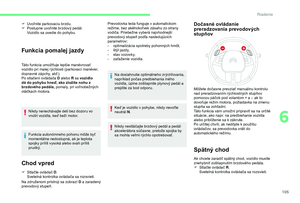 107
107 108
108 109
109 110
110 111
111 112
112 113
113 114
114 115
115 116
116 117
117 118
118 119
119 120
120 121
121 122
122 123
123 124
124 125
125 126
126 127
127 128
128 129
129 130
130 131
131 132
132 133
133 134
134 135
135 136
136 137
137 138
138 139
139 140
140 141
141 142
142 143
143 144
144 145
145 146
146 147
147 148
148 149
149 150
150 151
151 152
152 153
153 154
154 155
155 156
156 157
157 158
158 159
159 160
160 161
161 162
162 163
163 164
164 165
165 166
166 167
167 168
168 169
169 170
170 171
171 172
172 173
173 174
174 175
175 176
176 177
177 178
178 179
179 180
180 181
181 182
182 183
183 184
184 185
185 186
186 187
187 188
188 189
189 190
190 191
191 192
192 193
193 194
194 195
195 196
196 197
197 198
198 199
199 200
200 201
201 202
202 203
203 204
204 205
205 206
206 207
207 208
208 209
209 210
210 211
211 212
212 213
213 214
214 215
215 216
216 217
217 218
218 219
219 220
220 221
221 222
222 223
223 224
224 225
225 226
226 227
227 228
228 229
229 230
230 231
231 232
232 233
233 234
234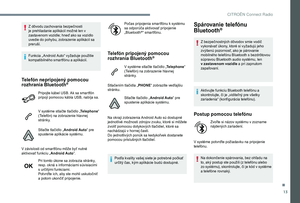 235
235 236
236 237
237 238
238 239
239 240
240 241
241 242
242 243
243 244
244 245
245 246
246 247
247 248
248 249
249 250
250 251
251 252
252 253
253 254
254 255
255






